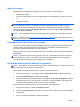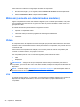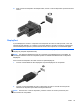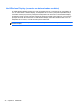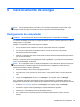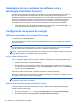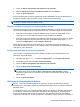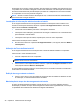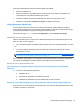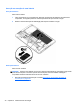User Guide - Windows 8
Table Of Contents
- Bem-vindo
- Apresentação do computador
- Conexão a uma rede
- Navegação usando o teclado, gestos de toque e dispositivos apontadores
- Uso de dispositivos apontadores
- Utilização do teclado
- Multimídia
- Gerenciamento de energia
- Desligamento do computador
- Atualização de seu conteúdo de software com a tecnologia Intel Smart Connect
- Configuração de opções de energia
- Utilização dos estados de economia de energia
- Utilização de alimentação por bateria
- Localização de informações adicionais sobre a bateria
- Utilização do Teste de Bateria da HP
- Exibição da carga restante na bateria
- Maximização do tempo de descarregamento da bateria
- Gerenciamento de bateria fraca
- Inserção ou remoção de uma bateria
- Economia de energia da bateria
- Armazenamento de uma bateria substituível pelo usuário
- Descarte de uma bateria substituível pelo usuário
- Substituição de uma bateria substituível pelo usuário
- Utilização de fonte de alimentação de CA externa
- Dispositivos e placas externas
- Unidades
- Segurança
- Proteção do computador
- Uso de senhas
- Utilização de softwares antivírus
- Utilização de softwares de firewall
- Instalação de atualizações críticas de segurança
- Utilização do HP Client Security Manager
- Utilização do leitor de impressões digitais (somente em determinados modelos)
- Manutenção
- Backup e recuperação
- Backup de suas informações
- Execução de uma recuperação do sistema
- Utilização das ferramentas de recuperação do Windows
- Utilização de ferramentas de recuperação f11
- Utilização de mídia do sistema operacional Windows 8 (adquirido separadamente)
- Como usar a Atualização do Windows para recuperar com rapidez e facilidade
- Remoção completa e reinstalação do Windows
- Utilização do HP Software Setup
- Utilitário de configuração do computador (BIOS), MultiBoot e HP PC Hardware Diagnostics (UEFI)
- Suporte
- Especificações
- Viagem com o computador
- Solução de problemas
- Descarga eletrostática
- Índice

Dicas para maximização do tempo de descarregamento da bateria:
●
Diminua o brilho da tela.
●
Remova a bateria do computador quando ela não estiver sendo usada ou carregada, se o
computador tiver uma bateria substituível pelo usuário
●
Armazene a bateria que pode ser substituída pelo usuário em lugar fresco e seco.
●
Selecione a configuração Economia de energia em Opções de Energia.
Gerenciamento de bateria fraca
As informações nesta seção descrevem os alertas e respostas do sistema definidos de fábrica.
Alguns alertas de bateria fraca e respostas do sistema podem ser alterados em Opções de Energia.
As preferências definidas em Opções de Energia não afetam as luzes.
Na Tela Inicial, digite energia, selecione Configurações e escolha Opções de Energia.
Identificação de níveis de bateria fraca
Quando uma bateria que é a única fonte de alimentação disponível do computador atinge um nível
baixo ou crítico, ocorre o seguinte:
●
A luz da bateria (somente em determinados modelos) indica um nível de bateria baixo ou crítico.
– ou –
●
O ícone do medidor de energia da área de notificação mostra uma notificação de nível de
bateria baixo ou crítico.
NOTA: Para obter mais informações sobre o medidor de energia, consulte Usando o medidor
de energia e as configurações de energia na página 37.
Se o computador estiver ligado ou na suspensão, ele ficará brevemente no estado de suspensão e,
em seguida, será desligado, perdendo qualquer informação que não tenha sido salva.
Solução de uma condição de bateria fraca
Para solucionar uma condição de bateria fraca quando existe uma fonte externa de alimentação
disponível
▲
Conecte um dos seguintes dispositivos:
●
adaptador de CA
●
Dispositivo de expansão ou acoplamento opcional
●
Adaptador de alimentação opcional adquirido da HP como acessório
Solução de uma condição de bateria fraca quando não houver uma fonte de alimentação disponível
Para solucionar um nível de bateria fraca quando não houver fonte de alimentação disponível, salve
o trabalho e desligue o computador.
Configuração de opções de energia 39